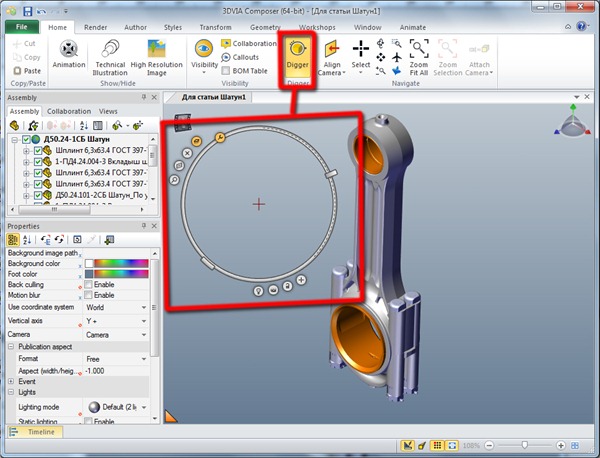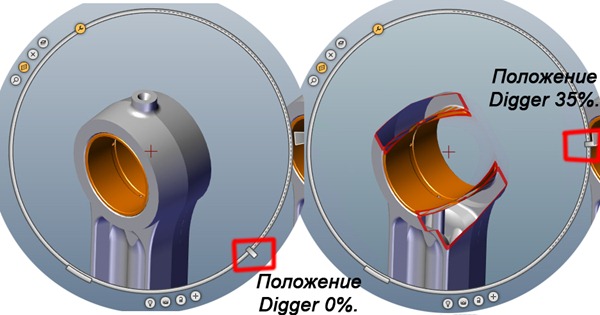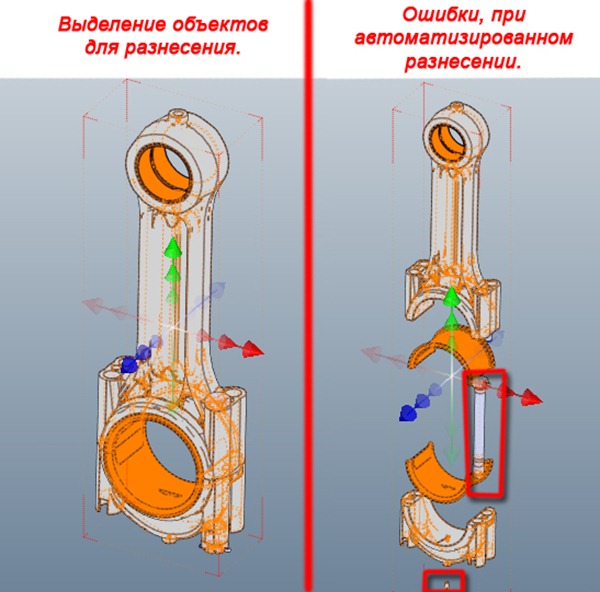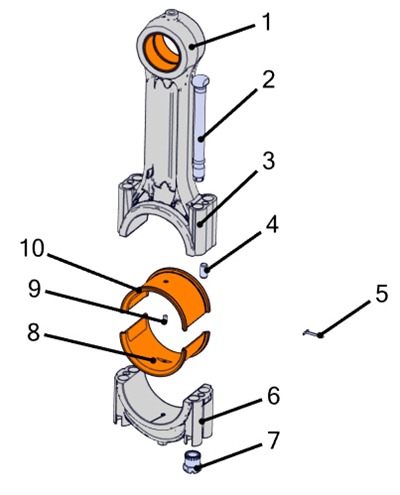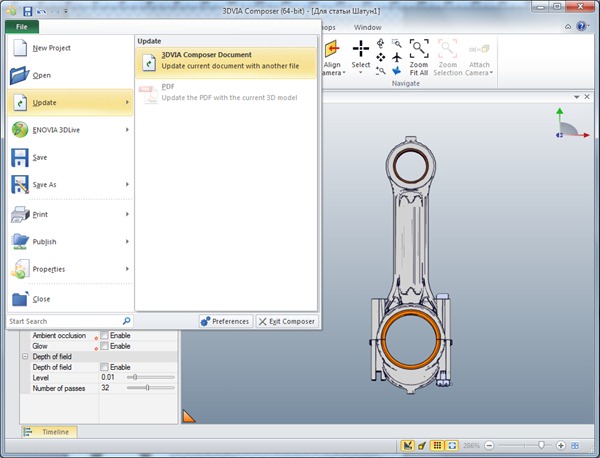Долго пытался написать эту статью, но все как-то руки не доходили. Спасибо Коробейниковой Евгении и Полиненко Сергею за помощь и поддержку при написании данной статьи. Статья получилась достаточно большая так что публиковать ее придется в трех частях. Первая часть статьи находится здесь а третья здесь.
Digger, Path Planning, автоматическое обновление модели и специализированный механизм создания разнесенных видов
Перейдем к функциям продукта непосредственно связанным с разработкой графической информации. Здесь я просто не мог обойти своим вниманием широко разрекламированный инструмент Digger. Если сказать просто, то данный инструмент позволяет создавать местные виды. При этом, изображение на таком виде может быть получено путем изменения прозрачности и видимости элементов исходного объекта, а также путем увеличения каких-то отдельных его элементов. Внешний вид Digger представлен на рисунке 11.
Рисунок 11
Предлагаю рассмотреть режимы работы Digger. Итак, данный инструмент имеет несколько режимов работы:
- “Onion skin”. Данный режим позволяет скрыть детали сборочной единицы (если переводить дословно, то он позволяет снять “кожуру лука”). Работает инструмент очень просто, при пересечении секущей плоскости с деталями сборки, последние становятся невидимы. Пример использования данного инструмента представлен на рисунке 12.;
Рисунок 12
- “X-Ray”. Дословно – рентген. Работает примерно также, как и Onion skin. Основное отличие в том, что при пересечении с секущей плоскостью объекты не скрываются полностью, а изменяют прозрачность. Пример использования Digger в режиме X-Ray, представлен на рисунке 13;
Рисунок 13
- “Cutting plane”. Это инструмент сечения плоскостью. Позволяет создать местный вид с сечением. Положение ползунка Digger влияет на перемещение секущей плоскости. Пример использования инструмента представлен на рисунке 14;
Рисунок 14
- “Zoom”. Zoom – это обычное увеличение. Объект, находящийся в поле Digger увеличивается при перемещении ползунка. Данный инструмент позволяет увеличивать или уменьшать отдельные элементы модели, что дает возможность использовать его для создания местных видов на которых элементы модели показаны в масштабе.
Просмотрев возможности инструмента Digger, могу сказать, что в режиме X-Ray его удобно использовать для рассмотрения “внутренностей” сборки. Но создать осознанную иллюстрацию в этом режиме чрезвычайно проблематично, т.к. нет возможности повлиять на логику скрытия элементов сборки. Кроме того, начинающему пользователю будет очень тяжело разобраться с работой инструмента в режиме Cutting plane. Для меня осталось загадкой, как его применить для разработки реальной иллюстрации. При этом сечение проще построить с помощью секущей плоскости.
На мой взгляд, самым распространенным видом технической иллюстрации является иллюстрация, на которой технический объект представлен в разнесенном виде. В 3DVIA Composer в прочем, как и в других аналогичных программах, есть специализированный инструмент, который позволяет создавать разнесенные виды в автоматизированном режиме. Алгоритм работы данного инструмента сводится к следующему: выбираем несколько деталей, которые будем разносить, выбираем ось разнесения и далее объекты растаскиваются вдоль оси разнесения автоматически. Вроде бы все просто, но такой инструмент можно использовать для очень простых сборок. На рисунке 15 представлен пример применения автоматического разнесения для создания иллюстрации шатуна. Обратите внимание на правую часть рисунка: болт и шплинт, выделенные на иллюстрации красным, находятся не на своих местах. Но если не получается разнести автоматически, то всегда можно все сделать вручную, что я собственно и сделал (рисунок 16).
Рисунок 15
Другая функция, без которой вряд ли может обойтись технический иллюстратор, это возможность расстановки позиций на иллюстрации и создание спецификации. В 3DVIA Composer данный функционал реализован очень хорошо. Позиции расставлять достаточно просто. Кроме того существует большое количество настроек внешнего вида позиций, что позволяет их оформить в соответствии с требованиями различных стандартов.
Рисунок 16
Еще одна интересная функция в 3DVia Composer – это обновление информации проекта. Работает она следующим образом: при импорте модели в проект между исходной моделью и моделью в проекте остаются ассоциативные связи, что позволяет при изменении модели в САПР, автоматически изменять модель в проекте. Это призвано значительно уменьшает трудоемкость исправления иллюстраций при изменении конструкции изделия. Порядок обновления модели представлен на рисунках 17 – 19. При этом на рисунке 17 представлена исходная модель в SolidWorks и в Composer, а на рисунке 20 представлена обновленная модель также в SolidWorks и в Composer. Однако следует заметить, что модель обновляется только в проекте 3DVia Composer. Для обновления всех иллюстраций, созданных в данном проекте и сохраненных в других форматах, конечно же необходима их повторная публикация. После этого необходимо их заново вставить в техническую документацию.
Рисунок 17
Рисунок 18
Рисунок 19
Еще одна, чрезвычайно интересная возможность 3DVIA Composer заключается в том, что с его помощью можно оценивать эксплуатационную технологичность элементов изделия на этапе его проектирования. Это позволяет сократить затраты на доработку изделия по результатам испытаний. Данная функция реализуется с помощью инструмента “Path Planning”, который позволяет отслеживать пересечение объектов и создавать траектории движения без пересечения деталей. Пример того, как работает данный инструмент, представлен на видео.